如果引入iview,如果配置它的loader。如何全局引入和按需引入iview
2:使用layout布局组件,
3:使用iview的栅格组件。实现响应式的布局。根据网格的宽度来实现不同的布局。
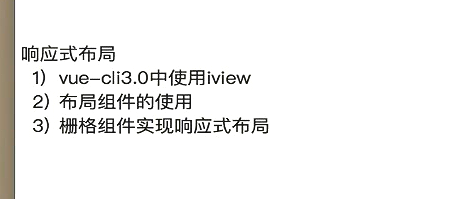
这是一个应写好的文档
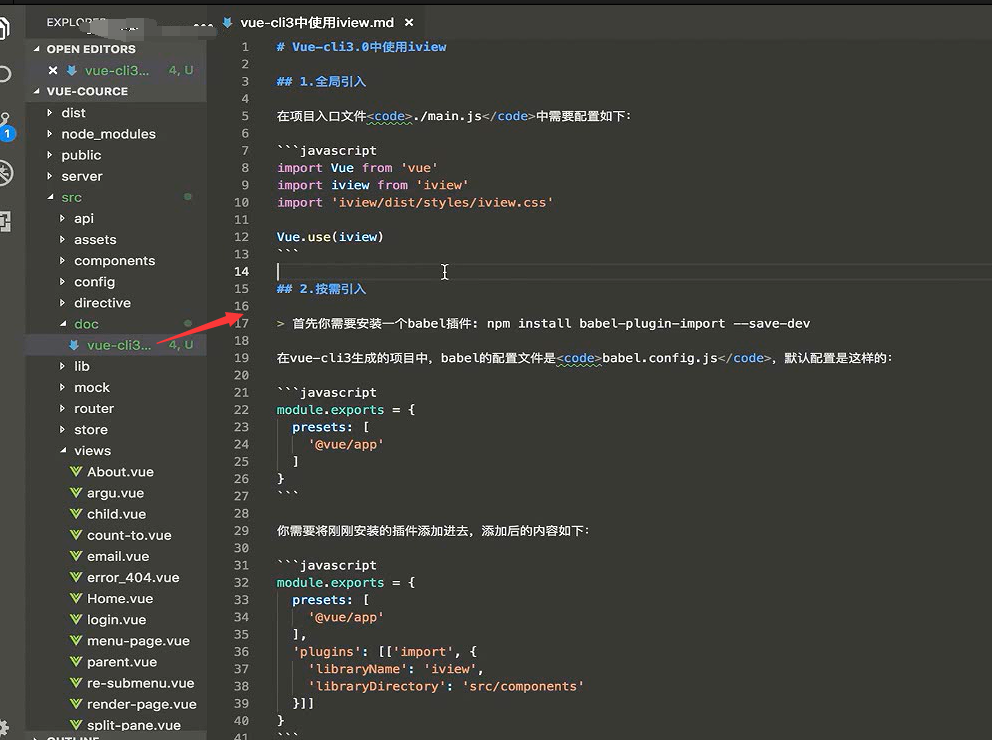
在vue cli 3.0中呢,iview的配置有一些改变,主要是在iviewLoader这的配置,因为在vuecli 3.0中是没有webpack的配置文件的。
首先是在main.js中全局引入。iview作为一个插件需要用Vue的use方法来注册安装。
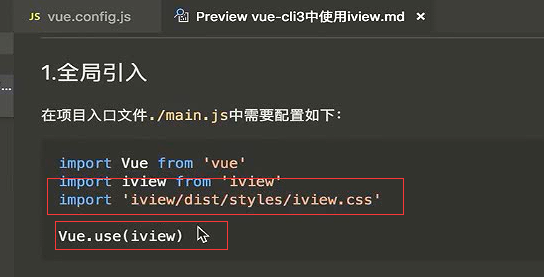
第二个方法是按需引入:iview中有很多的组件,项目中你可能用不到。如果全局引入,编译后的提及会比较大。
用那个你局把哪个全局引入。这样你打包后的文件就会小很多。
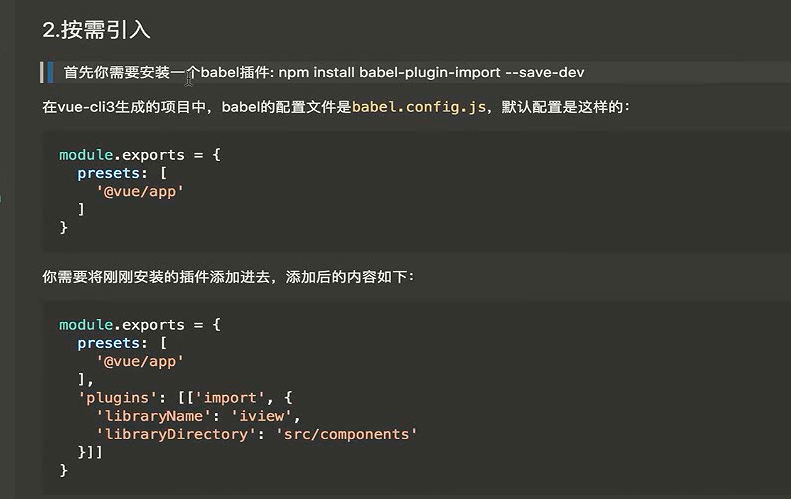
如果没有loader的话,这里按需引入是需要加i-的前缀的
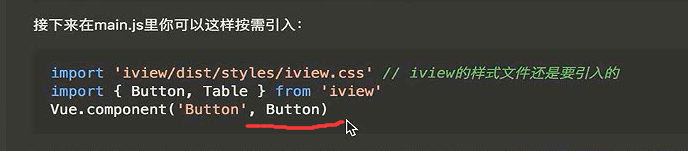
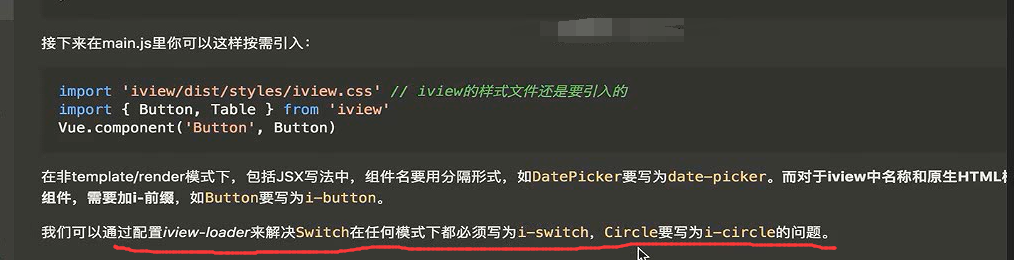
配置iviewLoader会在编译的时候把switch、circle等替换成代码i-前缀的组件名。
添加了iview-loader就可以不先i-的前缀了。
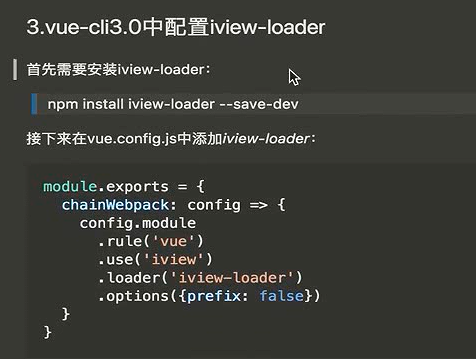
layout的布局是本视频作者封装的。
http://v3.iviewui.com/components/layout
下面来实际的试用一下layout
首先安装iview。iview的3.1.0版本是可以做为插件来安装的。
启动vue ui

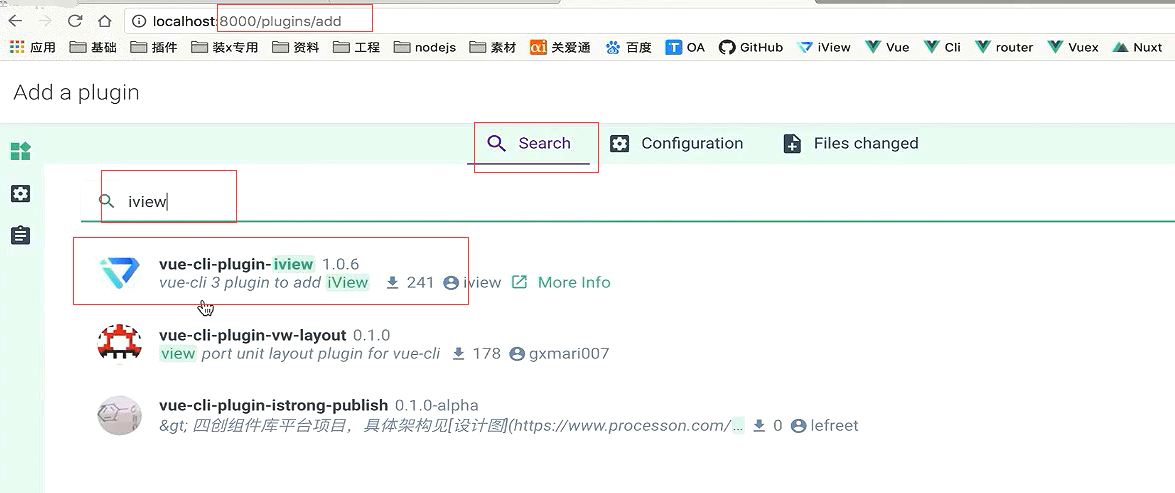
选中进行安装
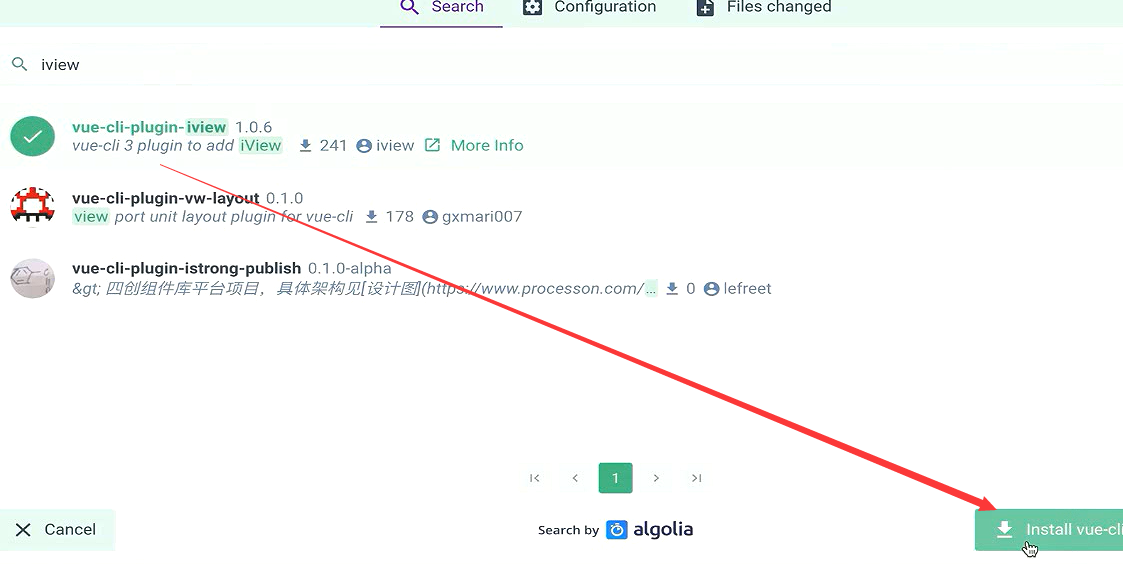
原来的安装方式:npm install iview
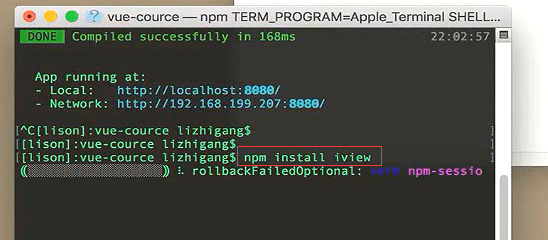
安装完成后,重启我们的项目
main.js内引入iview。这样就可以在任何一个vue文件内使用我们的iview组件了。
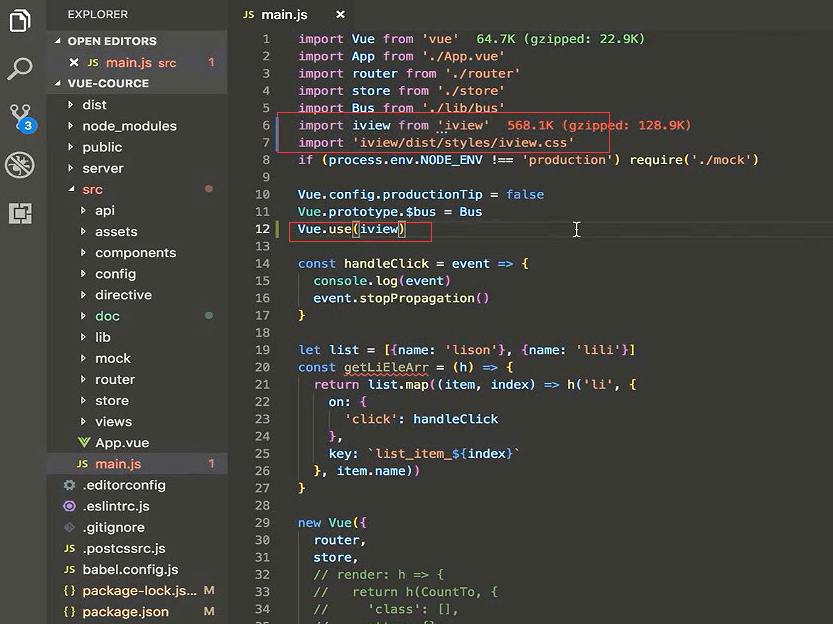
创建一个layout页面
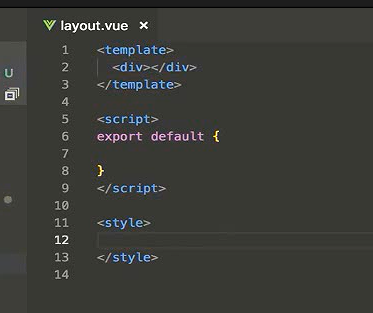
直接让他在home页面显示

让它的高度和页面的高度是一样的在app.vue里面
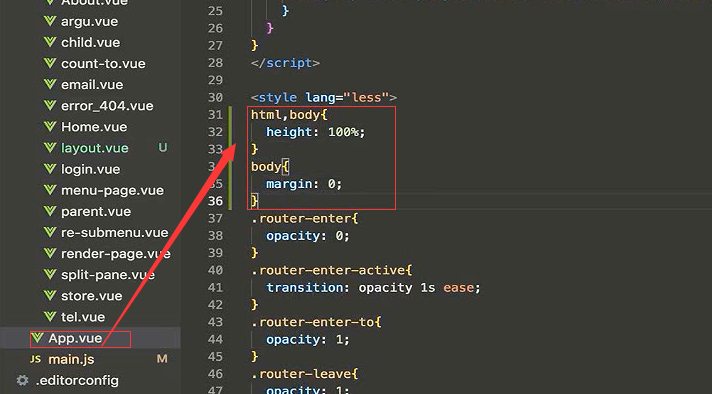
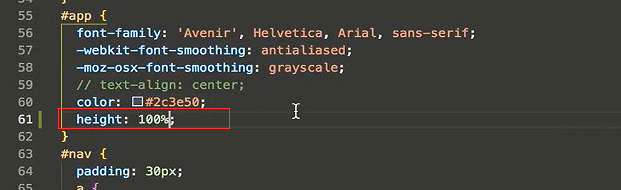
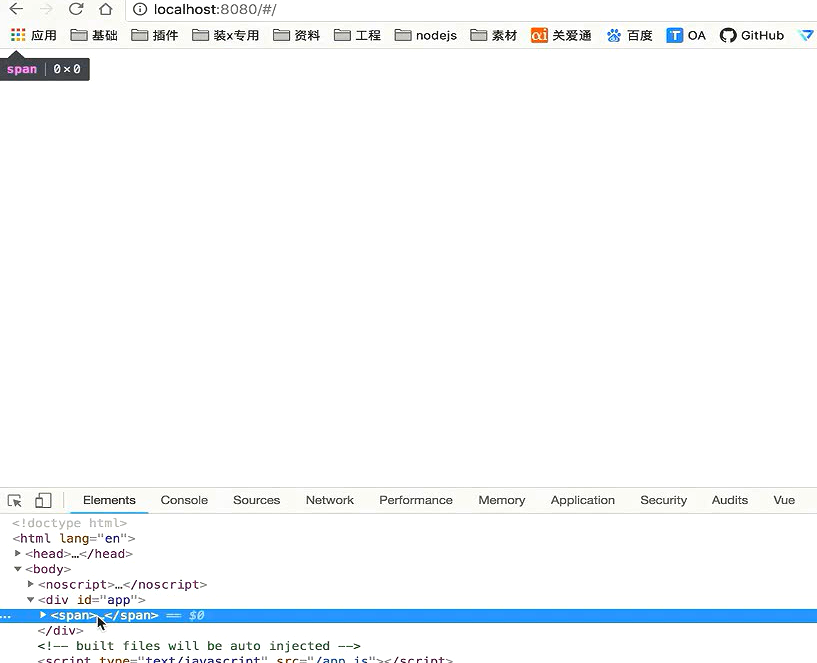
注释掉

随便写个layout

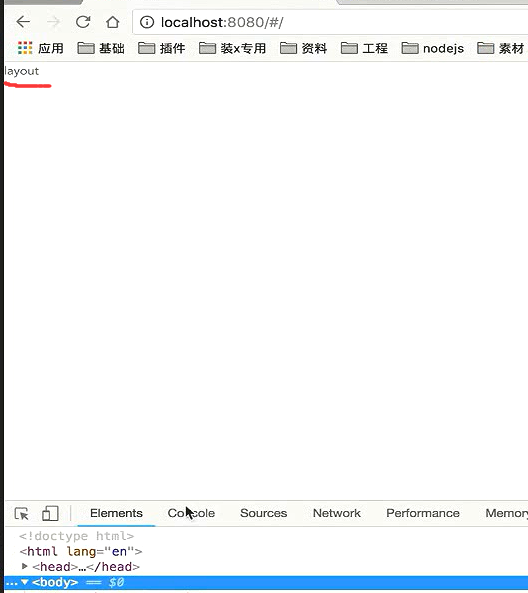
使用layout
实现左右,上下的布局。
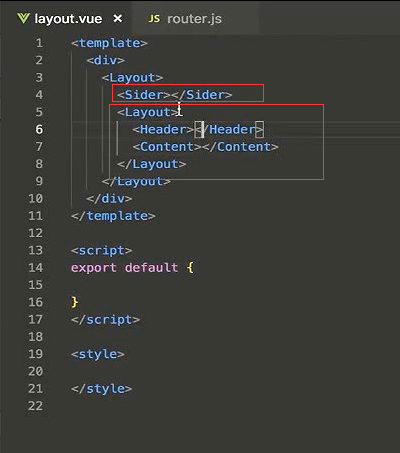
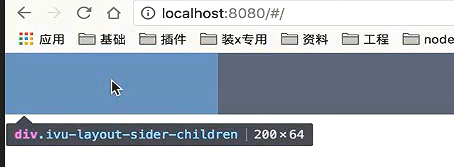

最外层加个属性,height是100%
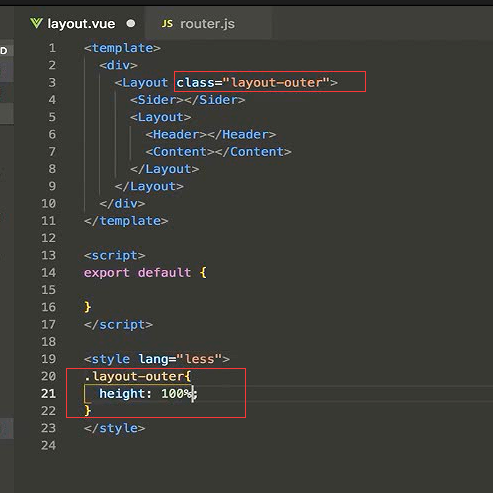
最外层div加个高度
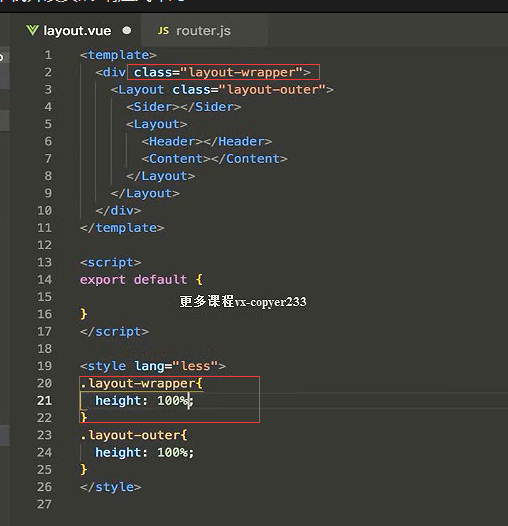
这来都是100%,给他俩合起来
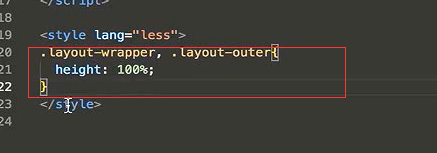
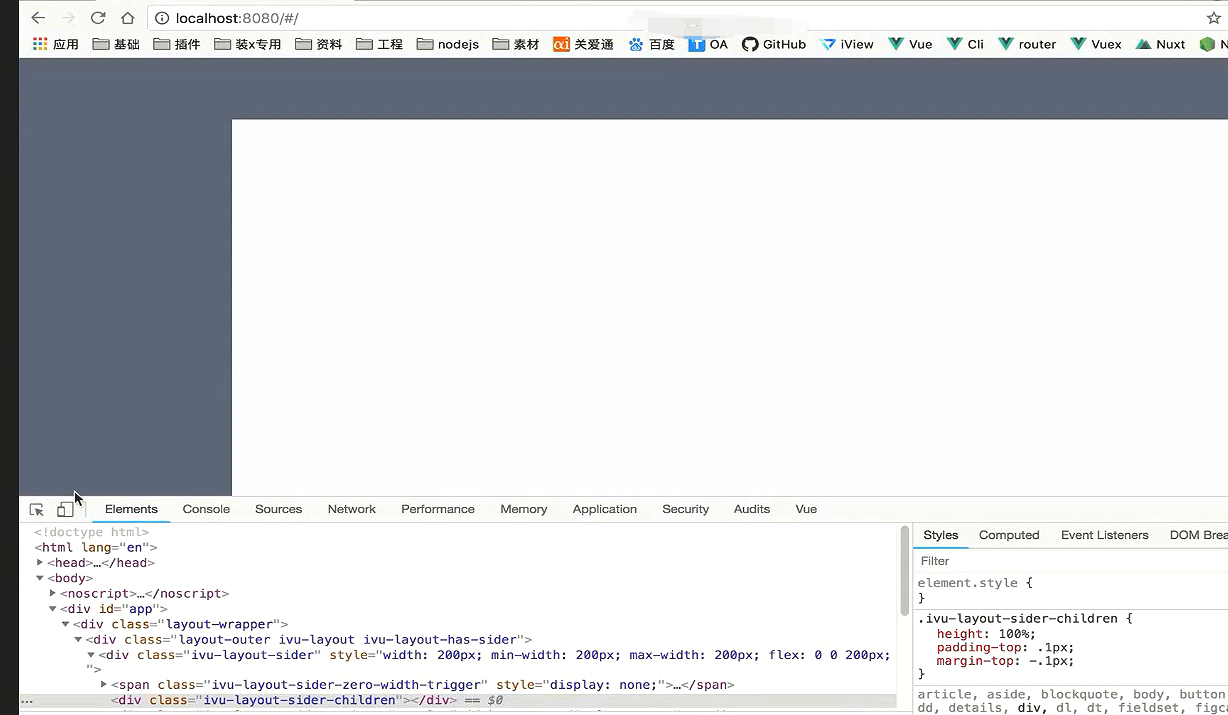
这样左边是silder,右边呢,是一个上下布局(上面是header 下面是content)。

设置header的背景色为白色,加个阴影

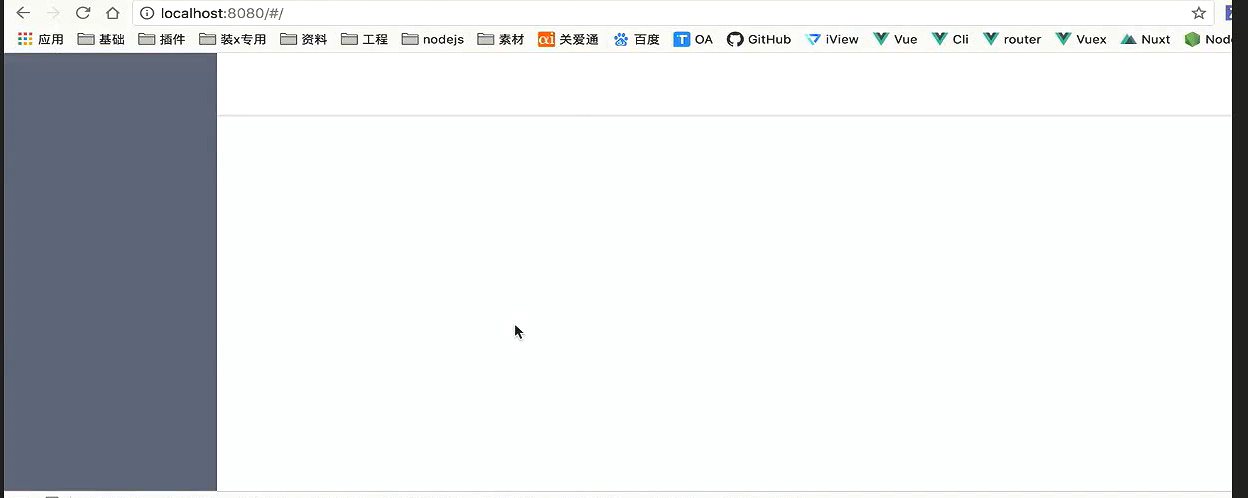
sider的属性,是否可收起
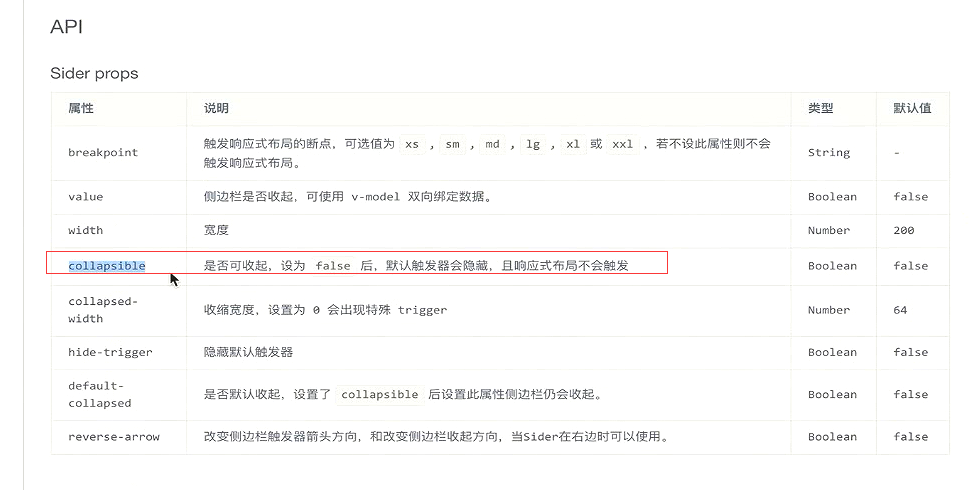
设置上就会显示是否可收起的按钮


但是一定给他绑定一个v-model的值来控制它的伸缩状态。默认我们是false 不收缩。
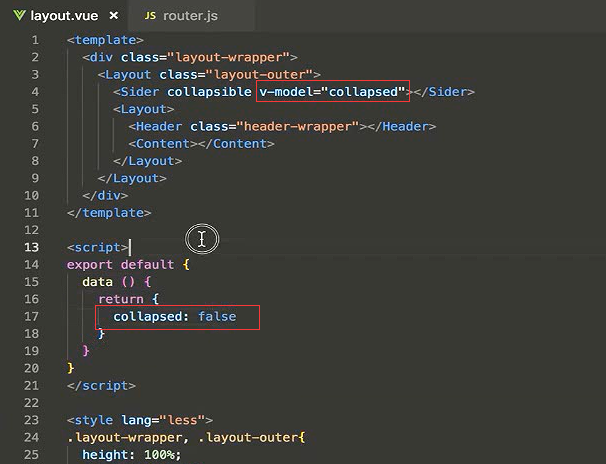
点击就收缩

也可以自己定义
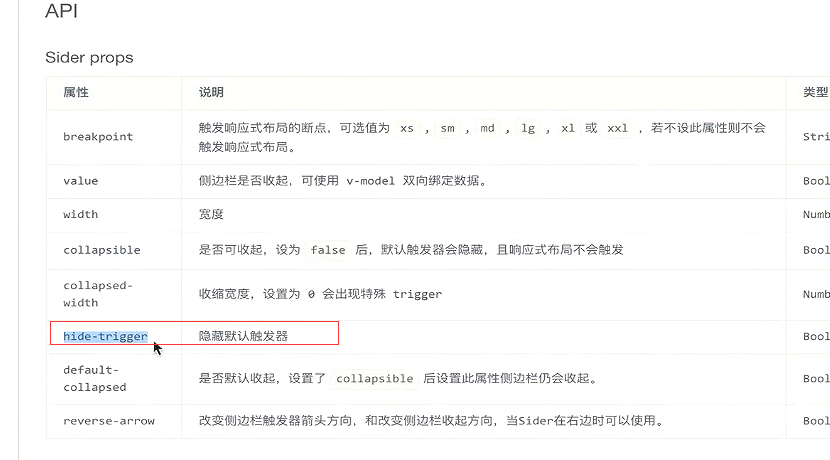

被隐藏了

在header里面放一个icon来访收缩的按钮

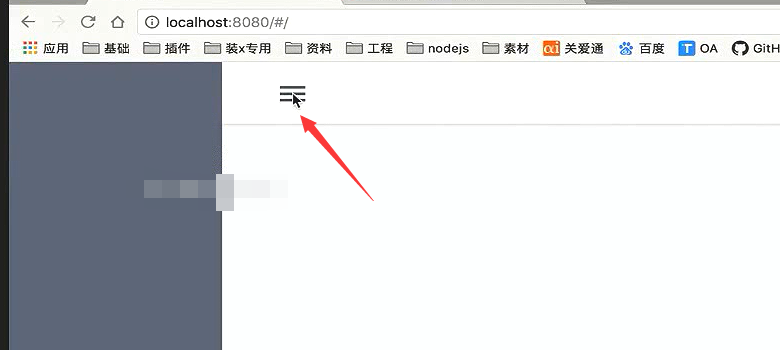
header的padding有点大,我们给它设置一个
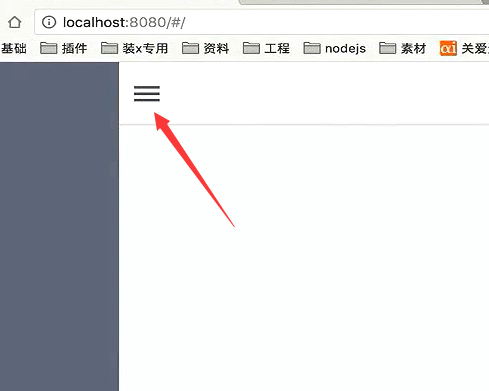
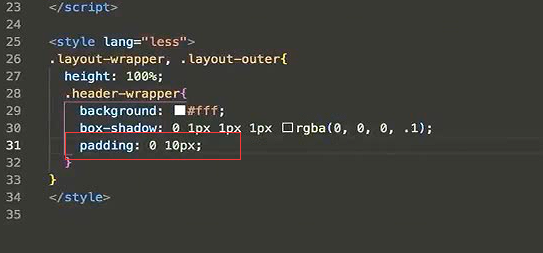
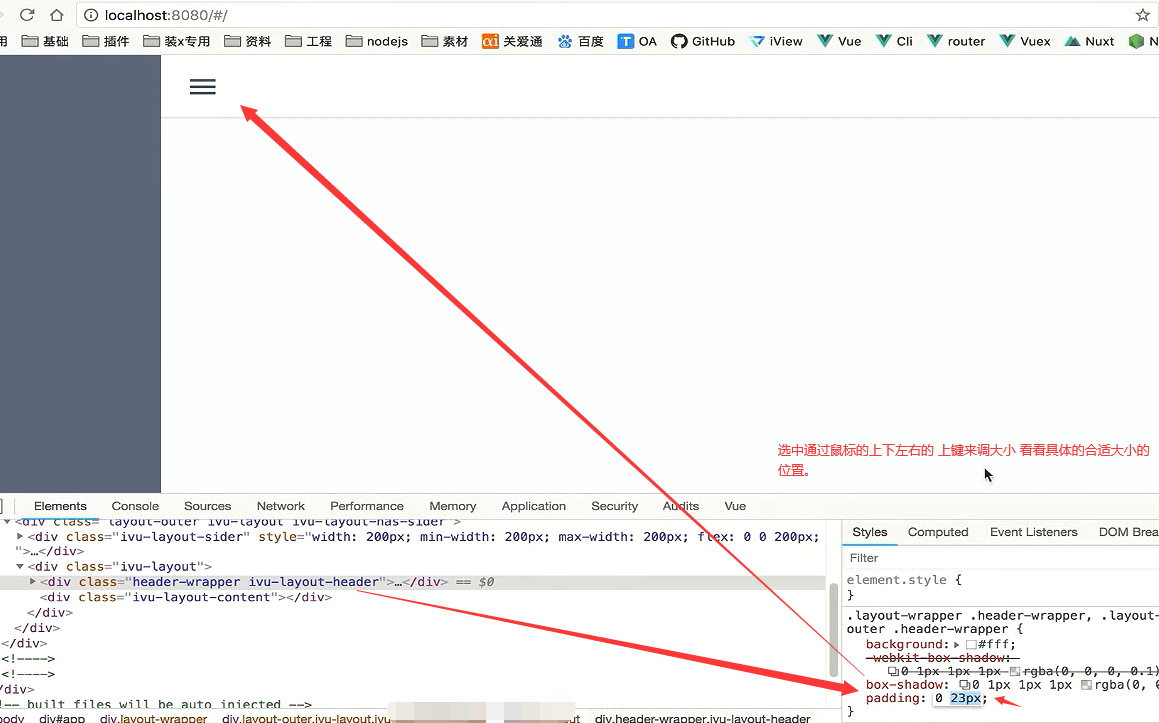
23合适就改为23

点击图标来控制菜单的收缩。
点击icon图标的时候去修改。collapsed的值为true或者是false
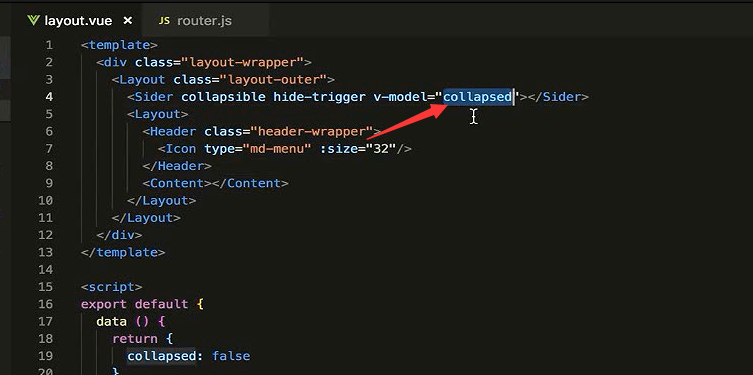
给icon绑定click事件,大家注意icon是没有办法绑定click的事件的。
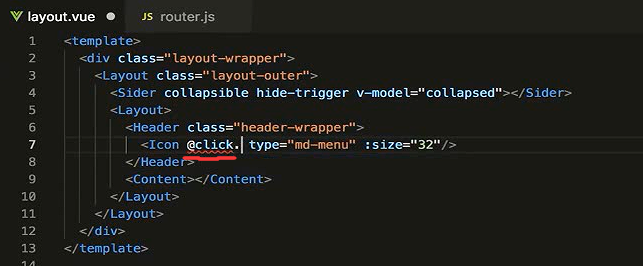
所以我们是绑定icon最外层的html标签绑定原生的事件。所以要加native的修饰符

一个取反的操作。
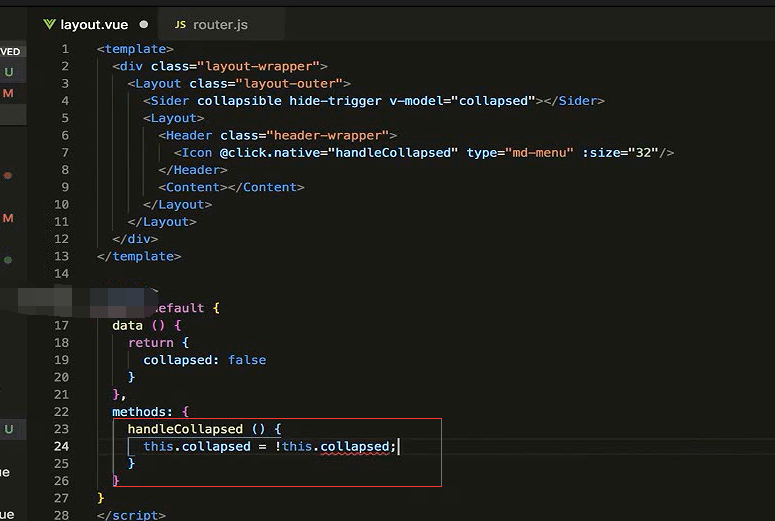
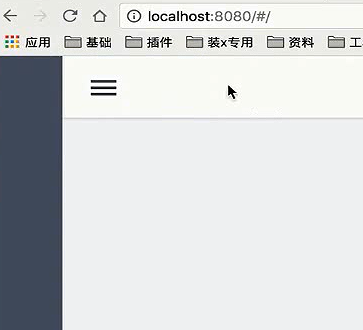
给图标加状态,如果是收缩的,那么就旋转90度。绑定一个class属性,默认它是一个数组



给上面也绑定一个过渡效果
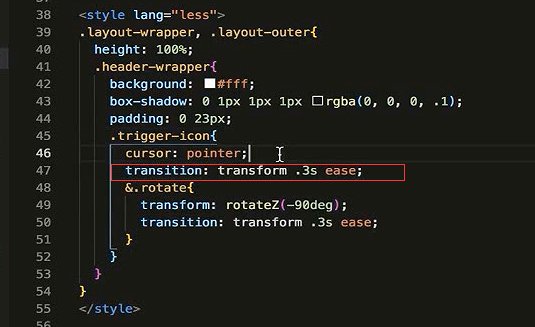
收缩的状态

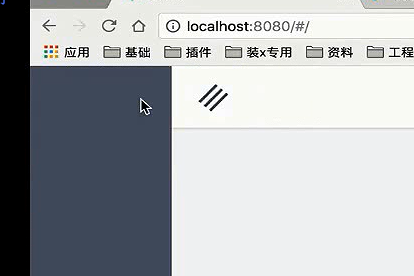
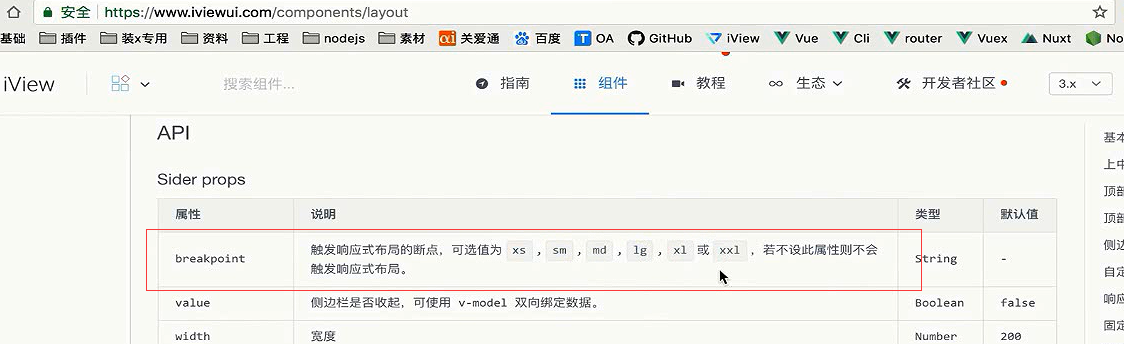

小于768的时候
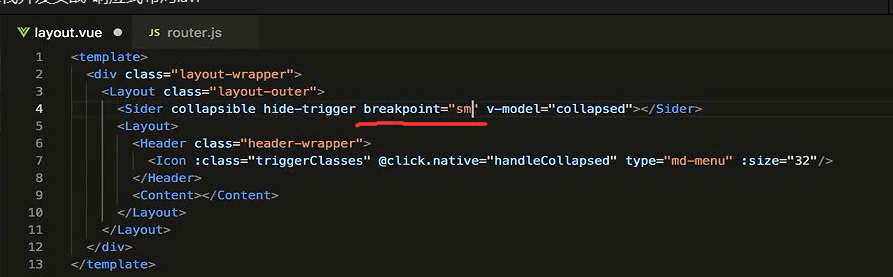
当把浏览器缩小到768像素的时候,左侧菜单自动收缩起来了。
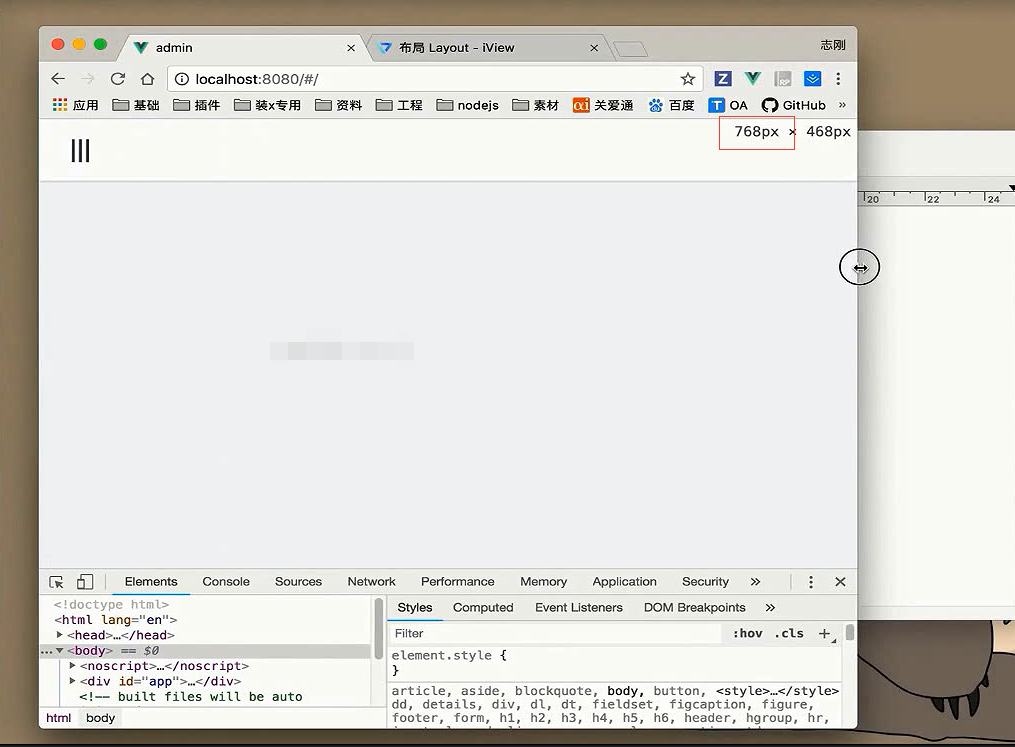
把sider放在右边,箭头就会在右边显示了。
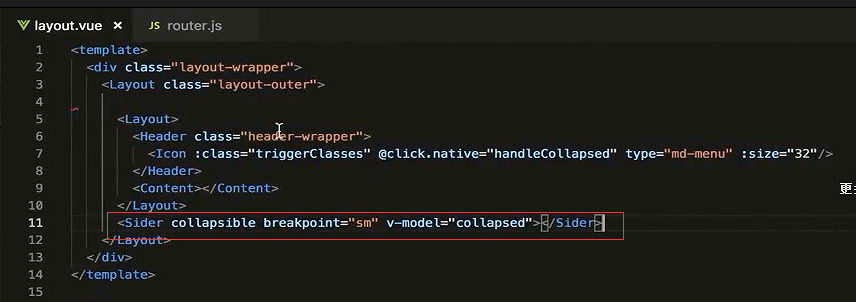
让箭头在右边

这个属性,旋转箭头的方向

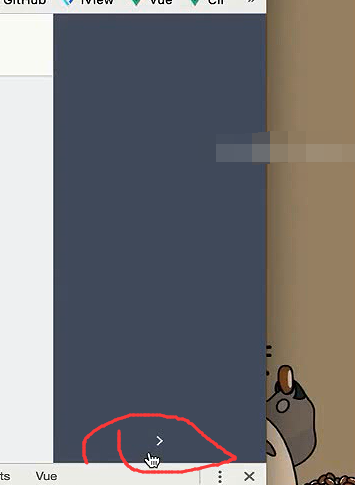

把sider再移动到左边
下面看栅格
栅格
把整行Row分为24列
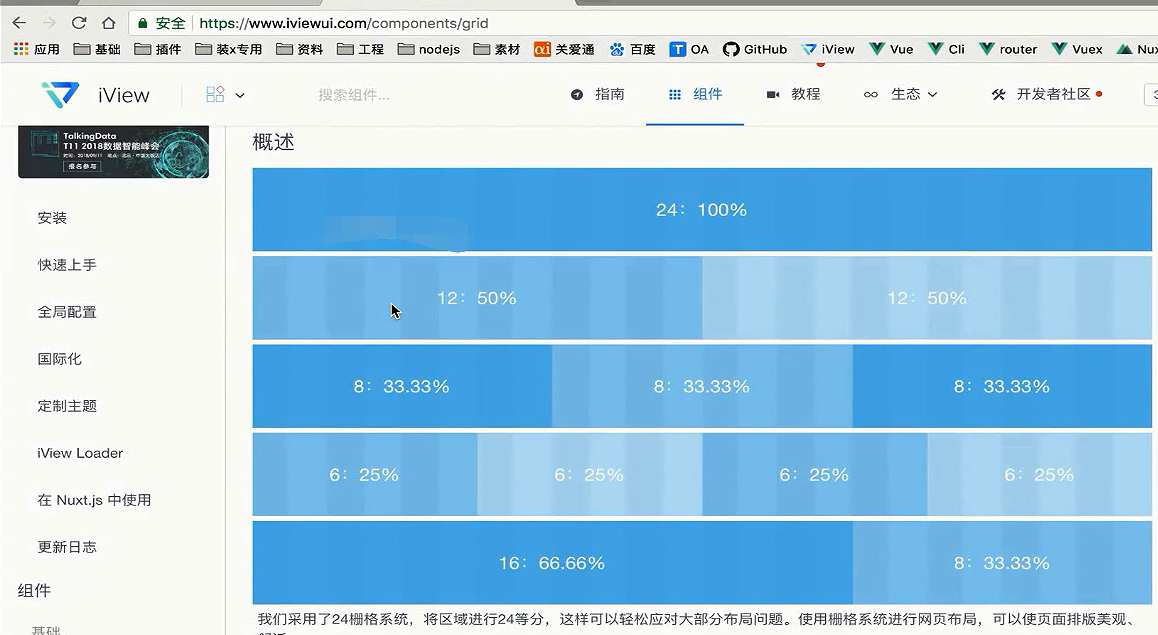
gutter列之间的间距
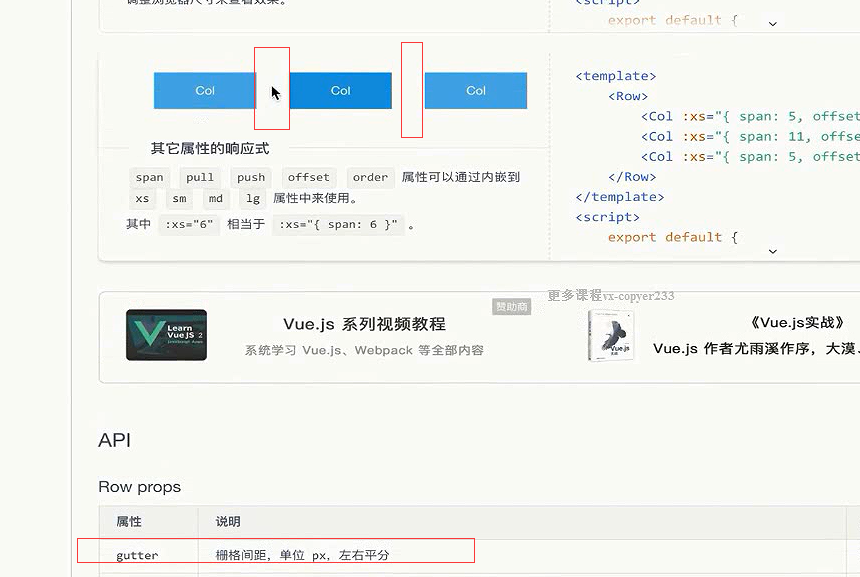
col常用的就是span。跨几列
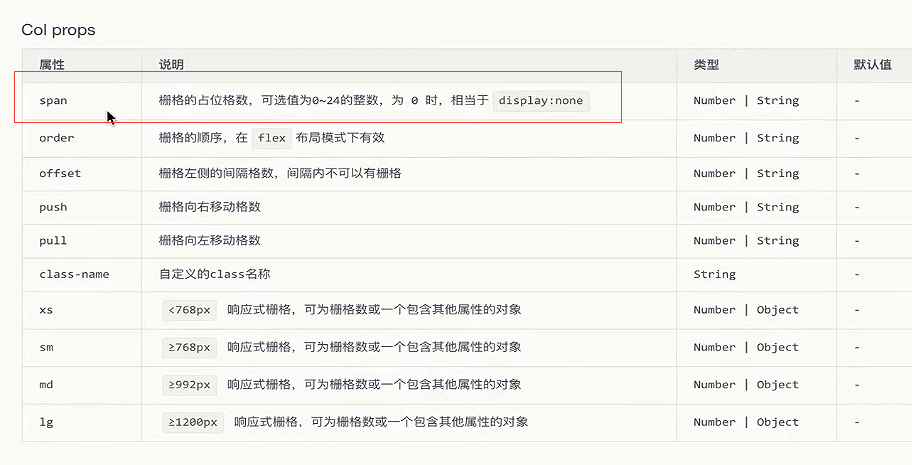
左侧跨几列
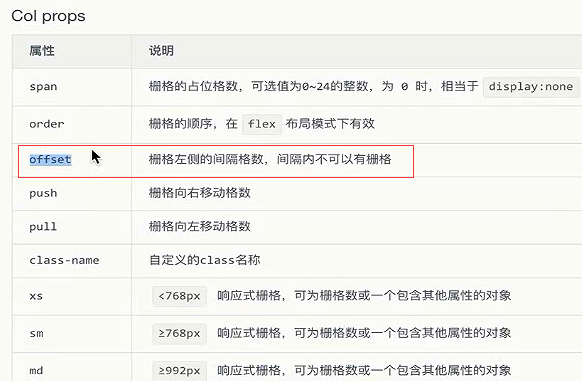
在Content里面,我们先用Card设置一个内容区域

加个阴影,同时给他一个css类名

给他一个最小高度,当它没有内容的时候有最小高度。
希望content有个10像素的内边距
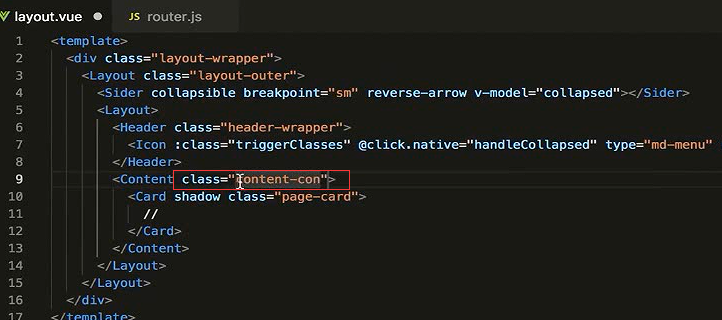

这样就有了10像素的内边距了
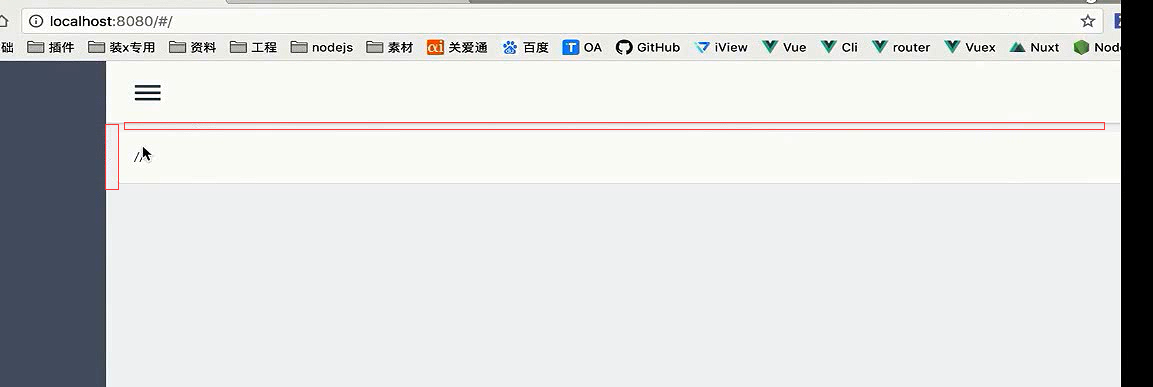
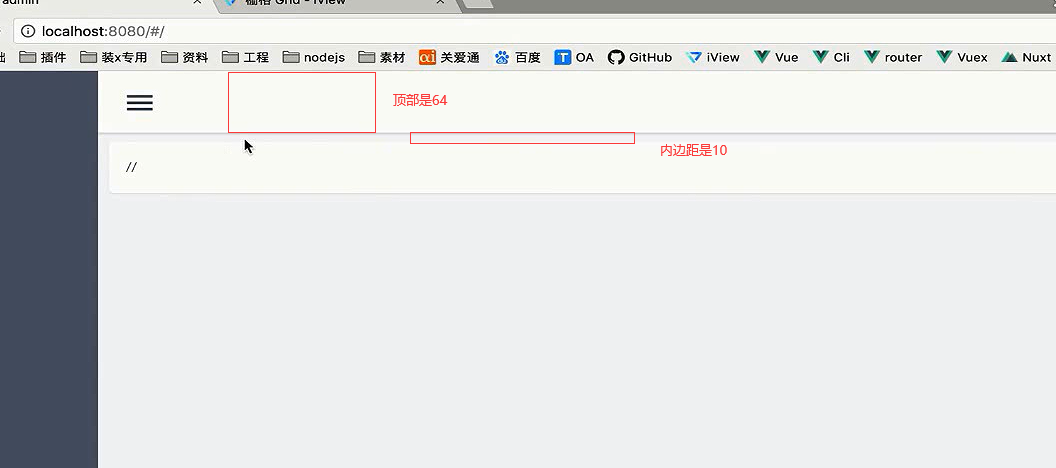
那么就是屏幕的高度减去 顶部64 再减去 上下的内边距10 加起来就是84px
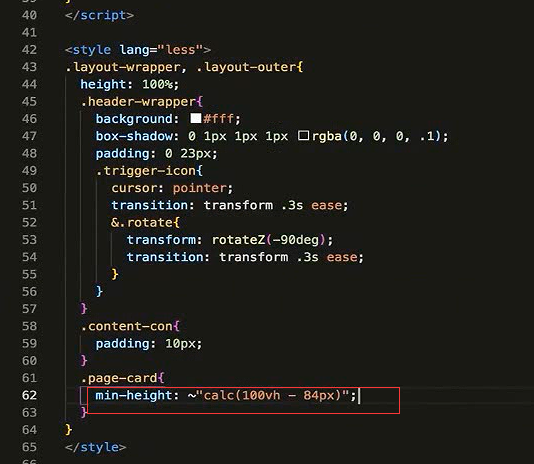
内容区域刚刚好 上下留出了10像素,正好就是页面的高度。
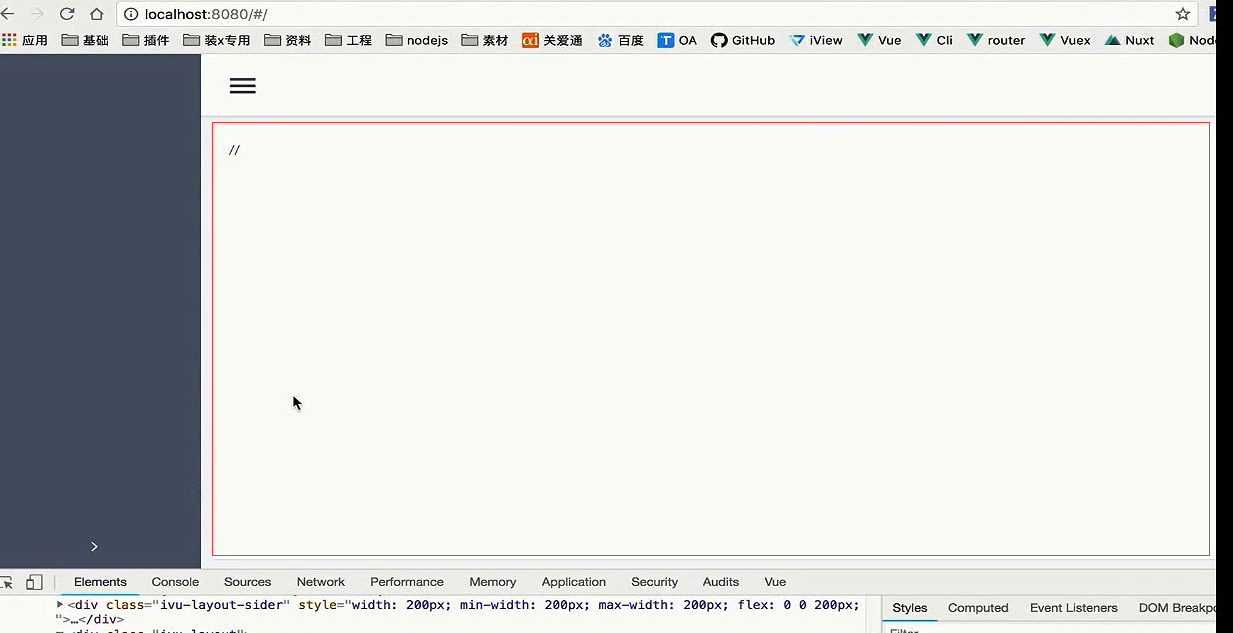
然后给它一个router-view标签。我们把layout这个组件当做是父组件。
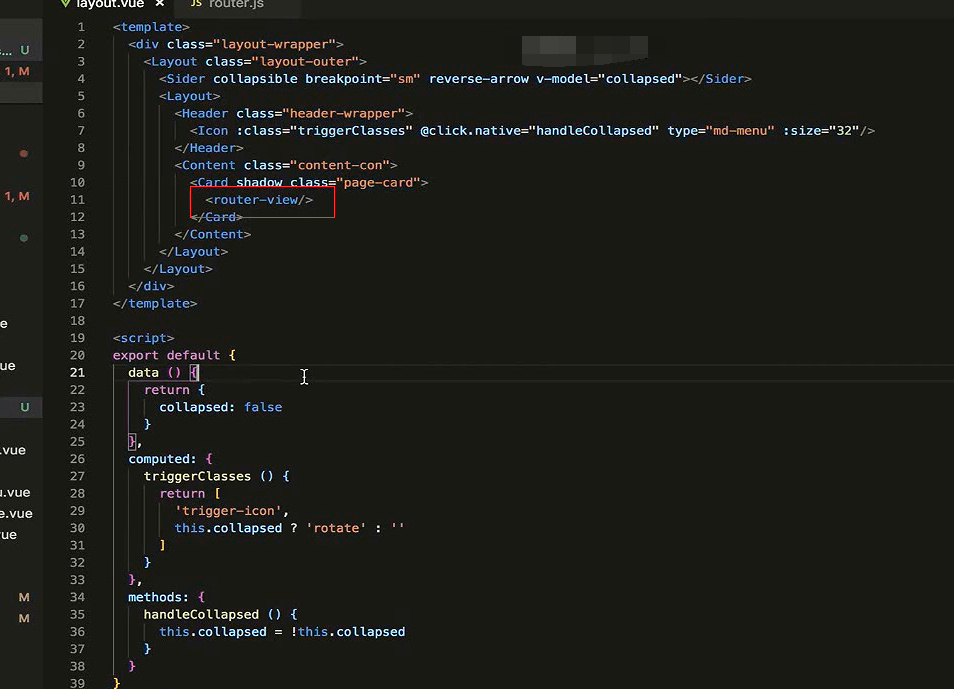
给layout使用嵌套路由
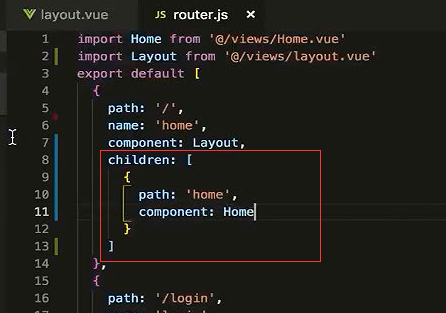
这样当我们输入home的时候。home页就会现在是Content区域了。
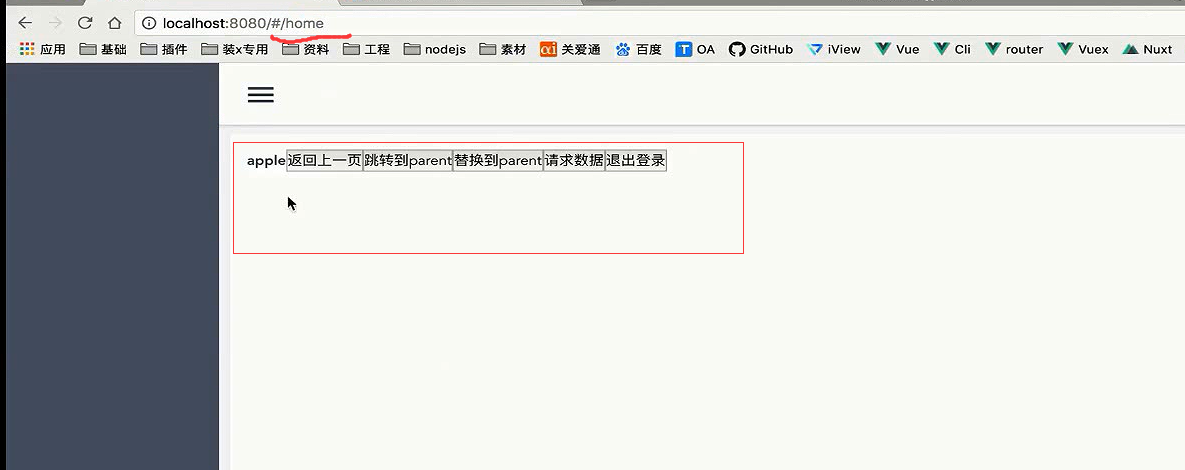
下面在Home.vue内使用栅格布局。在vs-vode里面,如果你写这个Col标签会有问题。
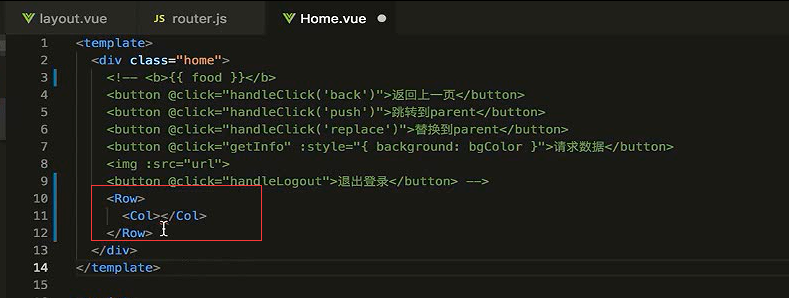
Col标签没法自动补全,并且这里会报一个小错误。

这里可以使用i-col
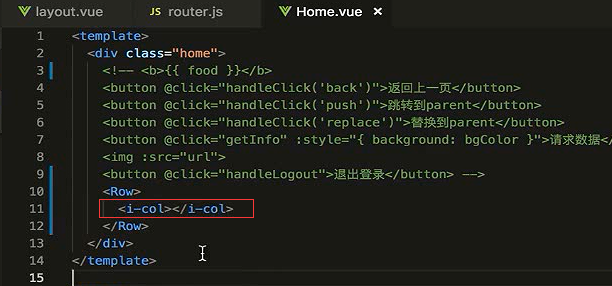
里面有个i-vu-col
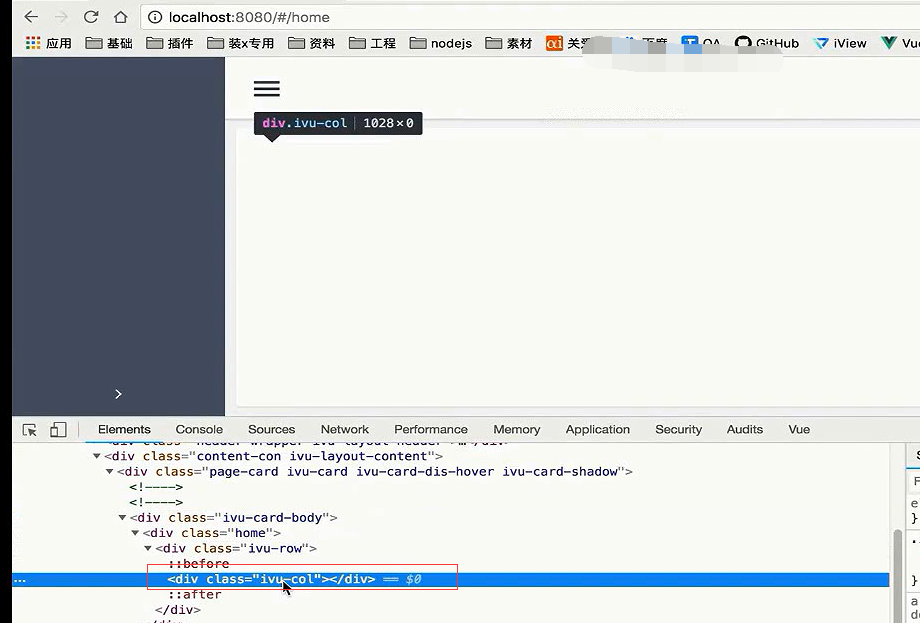
设置i-vu-col样式
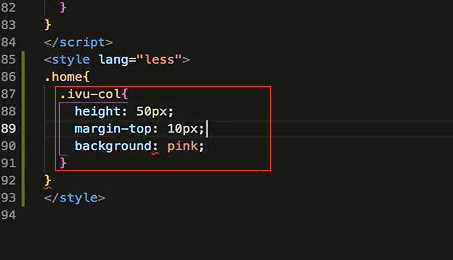

再来一行,间距gutter是10,然后分成两列就是 24/2=12
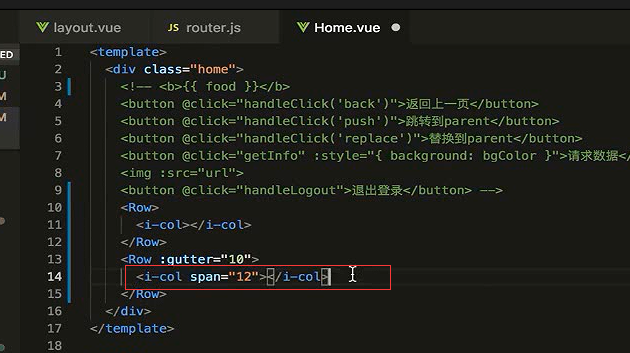
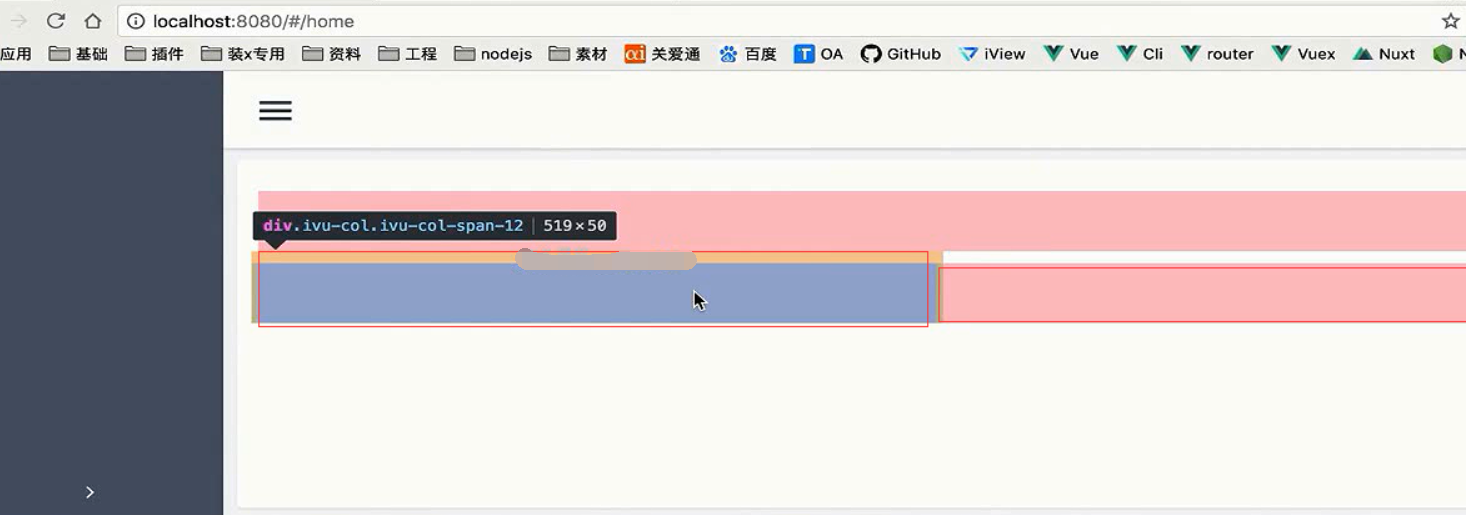
它是自动增加了padding-left和right的间距。这样 间距就是10

间距也是粉色,现在只想在content显示背景色


三列


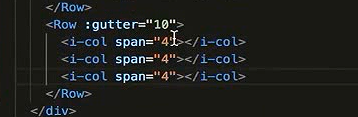

offset=1
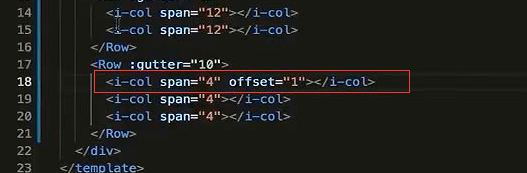
想让第一个栅格往右偏一列。同时右边的栅格,都会往右偏移一个栅格的距离。

如果想让它右移,但是又不影响其他格push=1
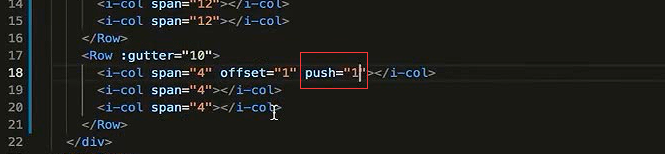
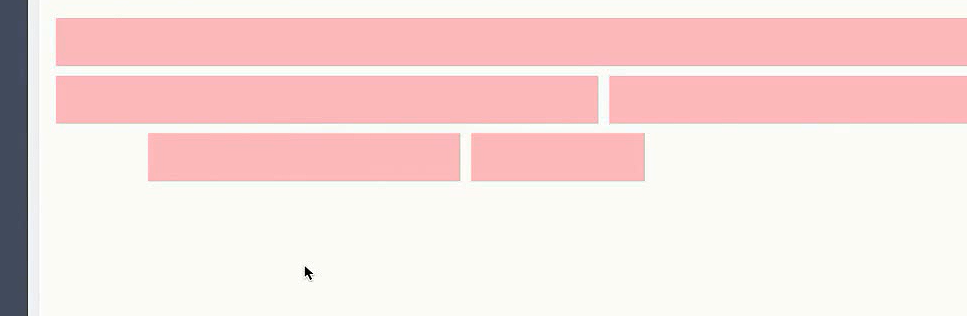
第二列 往右偏移1列。

盖住了后面的列
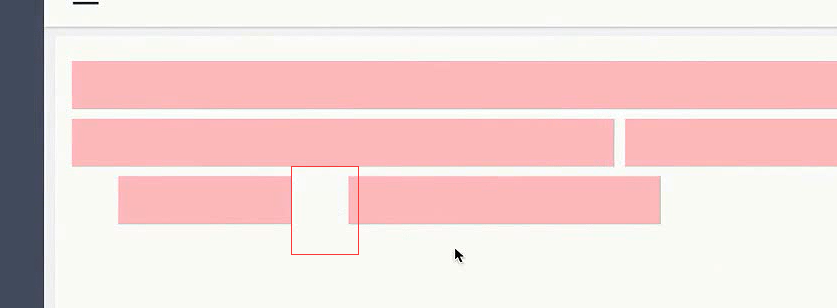
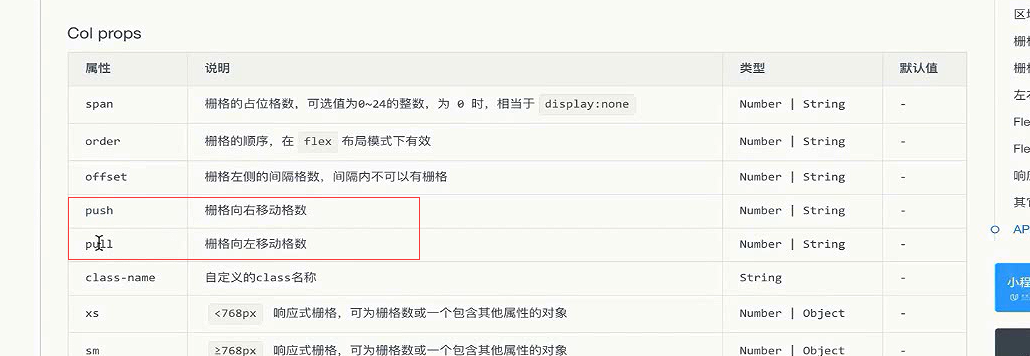
做响应式布局 就是下面几个属性了
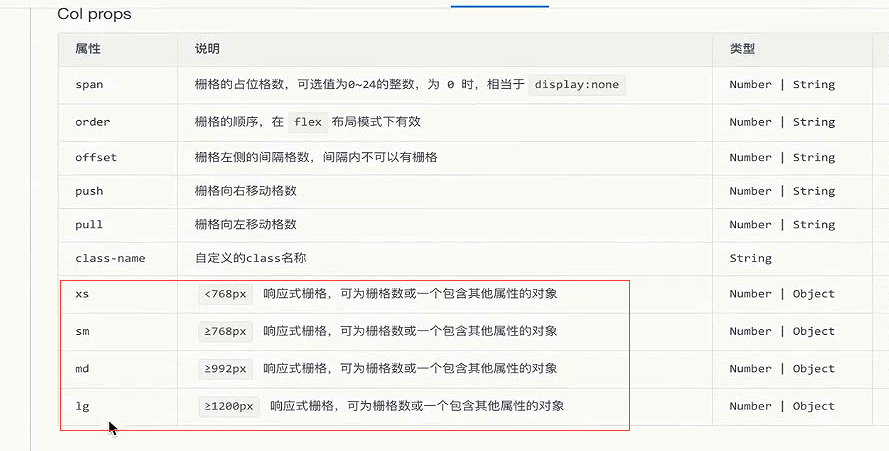
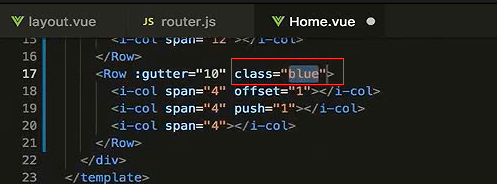
blue里面的列北京是蓝色
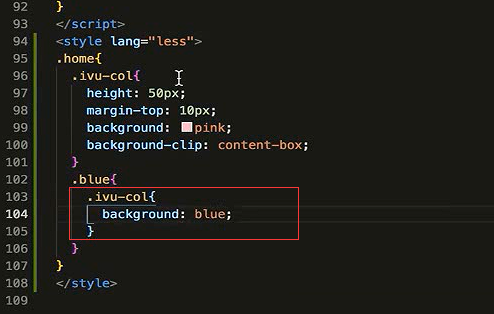

md的宽度的时候每一个占8列。就是页面均等分为3列

前面需要加冒号
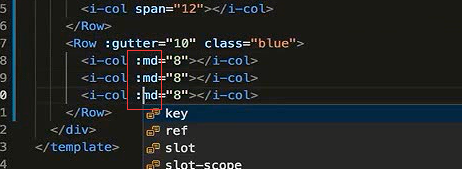
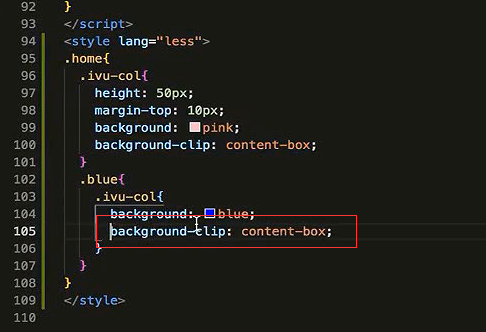
屏幕区域大于992像素的时候,显示2列
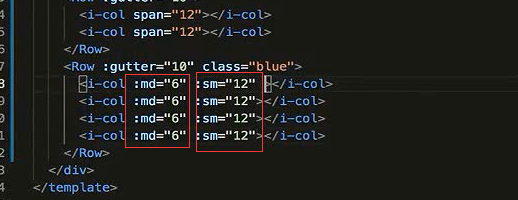
小于992的时候,显示2列
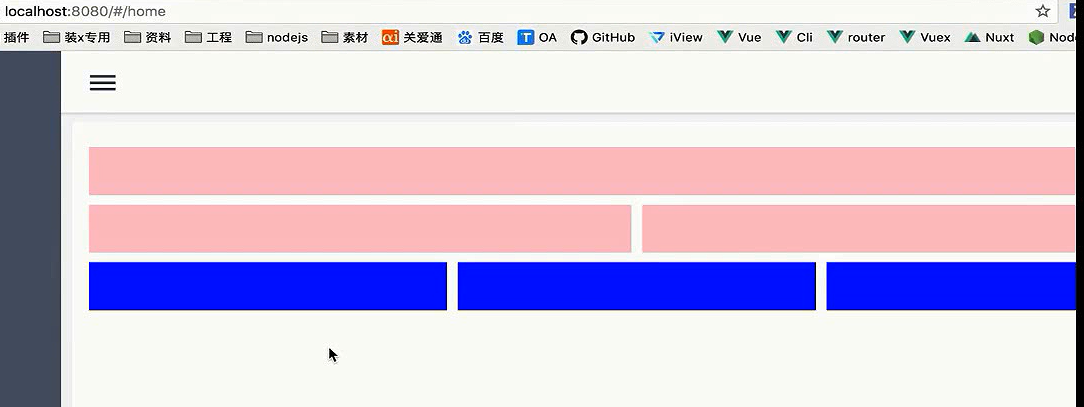
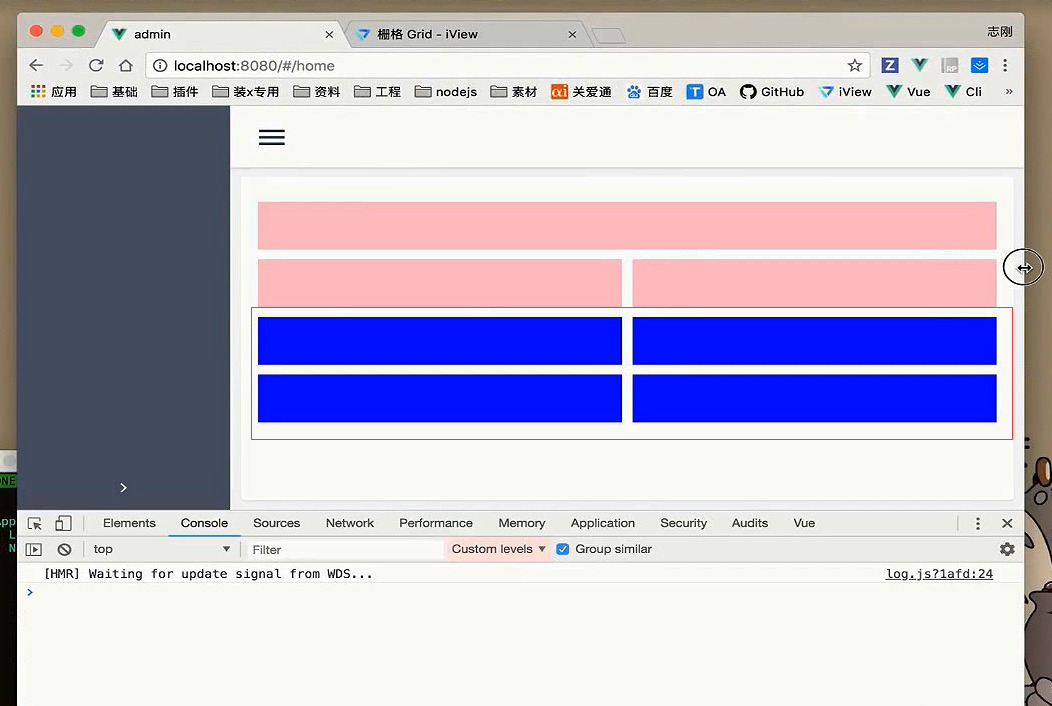
小于768的时候。每行显示1列


这样就达到了根据屏幕不同的宽度显示不同的布局
本节代码
